- 1,397 بازدید
- بدون نظر

شاید شما هم وقتی به جستجوی نام یک شرکت یا کسب و کار در موتور جستجوی گوگل بوده اید ، در سمت راست صفحه نتایج بدست آمده کادری شامل اطلاعات مربوط به آن کسب و کار را مشاهده کرده باشید.
ساخت پروفایل تجاری توسط افزونه Business Profile
به این اطلاعات نمایش داده شده جعبه Business Box گوگل گفته می شود که توسط اطلاعات پروفایل تجاری در وردپرس بوجود آمده است.
مشاهده این اطلاعات توسط کاربران سبب افزایش اعتماد به کسب و کار شما و تاثیرگذاری بر میزان فروش می شود.
اما آیا شما میدانید که چگونه باید اطلاعات شرکت یا سایت را در موتور جستجوی گوگل نمایش دهید؟ اطلاعاتی مثل:
- لوگو یا عکس کسب و کار
- نقشه موقعیت مکانی
- رضایت کاربران
- ساعات کاری ، آدرس و تلفن شرکت
- نمایش نظرات کاربران
- اطلاعات شبکههای اجتماعی
در ادامه آموزش وردپرس همراه ایکس اسکریپت باشید.
افزونه Business Profile
افزونه Business Profile به ما کمک خواهد کرد تا اطلاعات سایت وردپرس کسب و کار خود را در موتور جستجوی گوگل ثبت کنیم.افزونه Business Profile یک افزونه وردپرس حرفه ای و کاربردی می باشد که در زمینه ی ساخت پروفایل های تجاری به شما کمک خواهد کرد.
به این نکته توجه کنید که که کار اصلی افزونه Business Profile ساخت یک ابزارک برای نمایش اطلاعات کسب و کار شما در وبسایت وردپرس می باشد که با استفاده از آن می توانیم اطلاعات کسب و کار خود را در هر قسمت از قالب وردپرس سایت خود که از ابزارک پشتیبانی می کند نمایش دهیم.
چون اطلاعاتی که به وبسایت شما اضافه می گردد بر اساس نشانه گذاریهای Schema است باعث می شود تا اطلاعات وبسایت وردپرس شما در موتور جستجوی گوگل نیز ثبت شود.
جهت انجام این کار می توانید در قسمت نمایش ابزارک های وردپرس و با کمک ابزارک Contact Card به ثبت اطلاعات خود بپردازید.
نصب و راه اندازی افزونه Business Profile
ابتدا افزونه را از انتهای این مقاله دانلود کرده و آن را نصب کنید و سپس اقدام به قعالسازی آن نمایید.
بعد از فعالسازی افزونه در پیشخوان وردپرس تنظیمات افرونه با گزینه ای با نام Business Profile به نمایش در خواهد آمد با انتخاب کردن آن به صفحه تنظیمات افزونه می رویم.
معرفی تنظیمات افزونه Business Profile
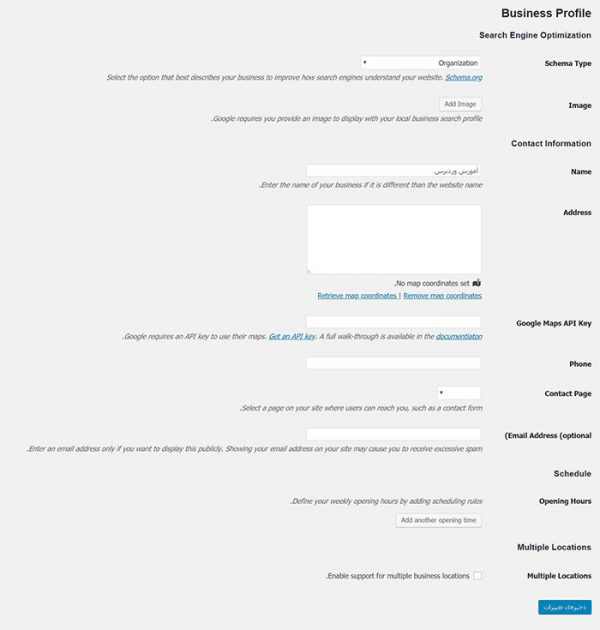
- Schema Type : در ابتدا نوع کسب و کار خود را مشخص کنید. یکی از موارد موجود در لیست که کسب و کار شما را بهتر توصیف میکند را انتخاب نمایید.
- Image : در این قسمت یک عکس از کسب و کار یا لوگوی آن را بارگزاری کنید تا در جعبه اطلاعات شرکت در موتور جستجوی گوگل و در سایت نمایش داده شود.
- Name : در اینجا باید نام کسب و کار خود وارد کنید.
- Address :می توانید در این قسمت آدرس شرکت خود را وارد کنید آدرس می تواند به زبان فارسی و انگلیسی نوشته شود باشد.
- Google Maps API Key : برای استفاده از نقشه گوگل در وردپرس باید کد API گوگل را در این قسمت وارد نمایید . برای دریافت api میتوانید به لینک معرفی شده در زیر همین کادر مراجعه کنید.
- Phone : شماره تماس محل کسب و کار خود را وارد کنید.
- Contact Page : صفحه تماس سایت وردپرس خود را انتخاب کنید تا کاربران به راحتی با شما ارتباط برقرار کنند.
- Email Address : اگر مایل به استفاده از ایمیل خود در اطلاعات شرکت هستید ایمیل خود را در این قسمت وارد کنید.توجه داشته باشید پر کردن این ثسمت ضروری نیست.
- Opening Hours : ساعات کاری شرکت خود را در این قسمت وارد کنید.جهت انجام این کار Add another opening time انتخاب کنید و روز کاری را همراه با ساعات کاری مشخص کنید.
- Multiple Locations : محل های مختلف کسب و کار خود را وارد کنید.
بعد از آن که اطلاعات خود را وارد کردید میتوانید وارد صفحه افزودن برگه یا نوشته در پیشخوان وردپرس شده اگر از ویرایشگر گوتنبرگ استفاده میکنید دکمه + را زده و از بین بلاک های آن ابزارکها را انتخاب کنید و بلوک Contact Card را به صفحه اضافه کنید.در ضمن شما برای استفاده از این اطلاعات در هر جای قالب وردپرس خود که از ابزارک پشتیبانی میکند می توانید از ابزارک ها استفاده کنید.
هم چنین شما می توانید از کد کوتاه زیر برای نمایش اطلاعات تماس در هر قسمت از نوشته برگه خود استفاده کنید.
[contact-card location=2]
در پایان توجه داشته باشید که افزونه Business Profile برای اضافه کردن اطلاعات کسب و کار به ما کمک می کند. همچنین سبب شناسایی راحتتر ما توسط موتور جستجوی گوگل می شود و اطلاعات پشتیبانی سایت کسب و کار ما را در Business Box در نتایج جستجوی موتور جستجو نمایش می دهد که این کار دلیلی بر اعتماد بیشتر کاربران میشود.
موفق باشید.


